僕のGoogleアカウントが不正アクセスされた話をします
2014年03月02日 13時30分更新
先日、僕のスマホにGoogleからメールがありました。
「このアカウントへ不正アクセスのおそれがありましたのでアカウントを一時停止しました」
な、なにいいい!!
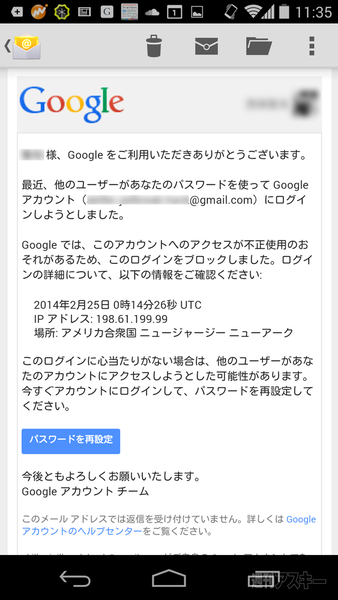 |
|---|
Googleからこんなメールがくるなんてこと、皆さん経験ありますでしょうか。Googleは不正アクセスの恐れを感知し、ユーザーのアカウントを一時的に利用停止にして、アカウントの不正利用を未然に防いでくれます。
Googleにはたくさんの便利なサービスがあります。GmailやGoogleカレンダー、GoogleマップやGoogleドライブなど。スマートフォンが多く普及した以上、皆さんの手元にはいつもGoogleがあり、知らずしらずにGoogleのサービスをいつも利用しています。
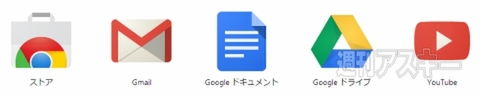 |
|---|
そのGoogleのサービスを利用するためにGoogleアカウントの取得は必要不可欠です。
Googleアカウントは自分のメールアドレスとパスワードを設定して作成します。このアカウントを作るだけで、Googleの全てのサービスが利用出来るようになります。
その分、セキュリティ面も自分自身でしっかり設定しなくてはいけません。しかし今回は惜しくも不正アクセスをされてしまいました。こうなってしまった以上、Googleアカウントのパスワードを再設定する必要があります。
今回はスマホでは設定せず、パソコンのほうで設定してみます。
 |
|---|
パソコンでGoogleにアクセスすると、このように画面上部に赤くメッセージが出ていると思います。Googleが不正アクセスを感知して、ブロックしている状態です。この状態のままではGoogleサービスを使うことが出来ません。
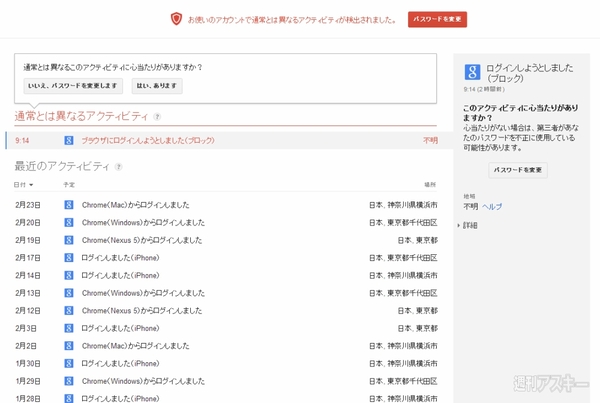 |
|---|
次の画面へ進むと、自分がこれまでにアクセスした履歴を一覧でみることが出来ます。いつ何処で、どんな端末でアクセスしたかが一目でわかります。ここの一覧に見覚えのない形跡があれば、とにかくすぐにパスワードを変えることをお勧めします。
パスワードの変更
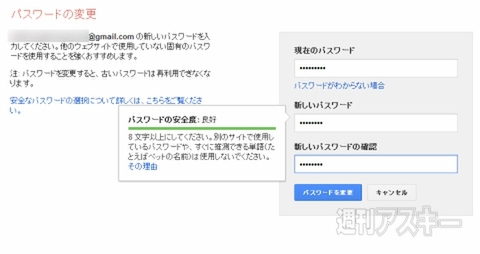 |
|---|
ここでパスワードの変更をしましょう。言うまでもありませんが英数字の組み合わせや、大文字小文字の組み合わせがベストです。
これで設定が完了し、またGoogleのサービスを使うことが可能になりました。
2段階認証
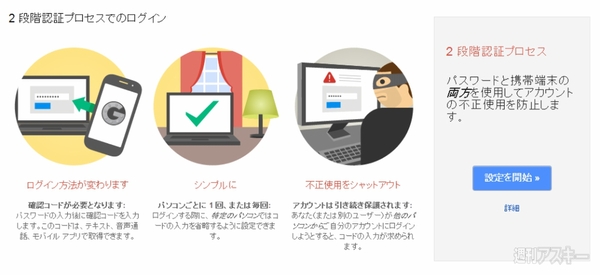 |
|---|
これでもまだセキュリティに不安があるという人は、2段階認証の設定をお勧めします。
2段階認証をすることで、パスワードの入力の他に認証コードが必要になります。このコードは一定時間おきに変わるので、より強固なセキュリティを確保することが可能になります。
Google Authenticator
2段階認証を設定したら、認証コードを確認するために、このアプリを使うことをお勧めします。
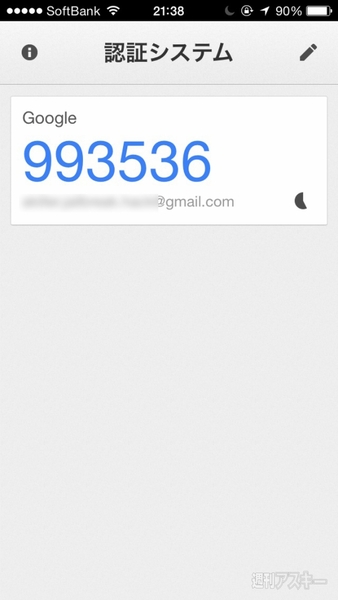 |
|---|
アプリがない場合、認証コードはメールで送信されてくるので、いちいちメールを確認しなければいけないという手間がかかります。しかも30秒で無効となるので、急いで入力しなければコードが変わってまた入力しなければいけないというはめに……。
このアプリがあれば、いつでも手元でコードが確認できるので、手元の端末を見ながら認証コードの入力が出来るのでとても楽になります。
ともかく、Googleアカウントの不正アクセスはこれっきりにしてほしいものです。
なにせ今までに色んなアプリで認証したGoogleサービスをまた一からやりなおさなくてはいけないですから……。
週刊アスキーの最新情報を購読しよう
本記事はアフィリエイトプログラムによる収益を得ている場合があります




